페이스북 스토리 만드는 방법

페이스북 스토리는 만드는 재미가 있습니다. 안드로이드 기기와 컴퓨터에서 스토리를 만드는 방법을 소개합니다.

GitHub는 Git을 이용한 소프트웨어 개발 버전 관리를 위한 호스팅을 제공하는 회사입니다. Git은 소프트웨어 개발 중 소스 코드의 변경 사항을 추적하기 위한 분산 버전 제어 시스템입니다. 프로그래머가 작업을 조정하고 모든 파일 세트의 변경 사항을 추적하는 데 사용됩니다. GitHub는 2008년 Tom Preston-Werner에 의해 Logical Awesome LLC로 설립되었습니다. 2018년에는 마이크로소프트가 75억 달러에 인수했습니다.
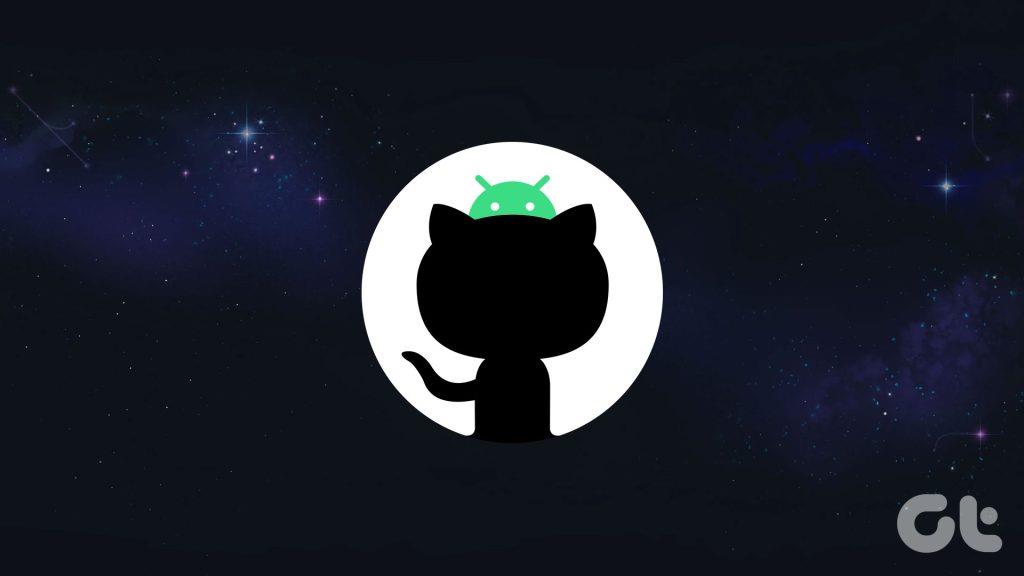
GitHub는 Git의 기능이자 다양한 기능인 분산 버전 제어 및 소스 코드 관리를 제공합니다. 프로그래머는 코드 버전을 문서화하고 제어해야 하는 과제에 직면하는 경우가 많습니다. 소스 코드를 업그레이드하거나 수정해야 할 수도 있으며 프로그래머는 원본 코드를 잃고 싶지 않을 것입니다. GitHub는 이러한 개정판을 효율적으로 관리할 수 있는 도구를 제공합니다. 각 개정판에는 코드명, 타임스탬프 및 개정한 사람의 이름이 태그로 지정됩니다.
GitHub는 PC에서 사용하는 것이 가장 좋습니다. 그러나 프로젝트나 작업을 완료할 수 없고 이동 중에도 계속하고 싶은 경우가 있습니다. GitHub에는 GitHub에서 편안하게 작업하는 데 사용할 수 있는 모바일 애플리케이션이 있습니다. 모든 협업 도구를 주머니에 가져옵니다. 모바일 애플리케이션에서 사용할 수 있는 기타 기능은 다음과 같습니다.
아래 단계에 따라 모바일에 GitHub를 즉시 설정하세요.
첫 번째 단계는 Google Play 스토어에서 Android용 GitHub 모바일 앱을 다운로드하는 것입니다. GitHub 앱을 다운로드하려면 Android 기기에서 Google Play 스토어 앱을 방문하세요 . 페이지가 열리면 설치를 클릭하세요.
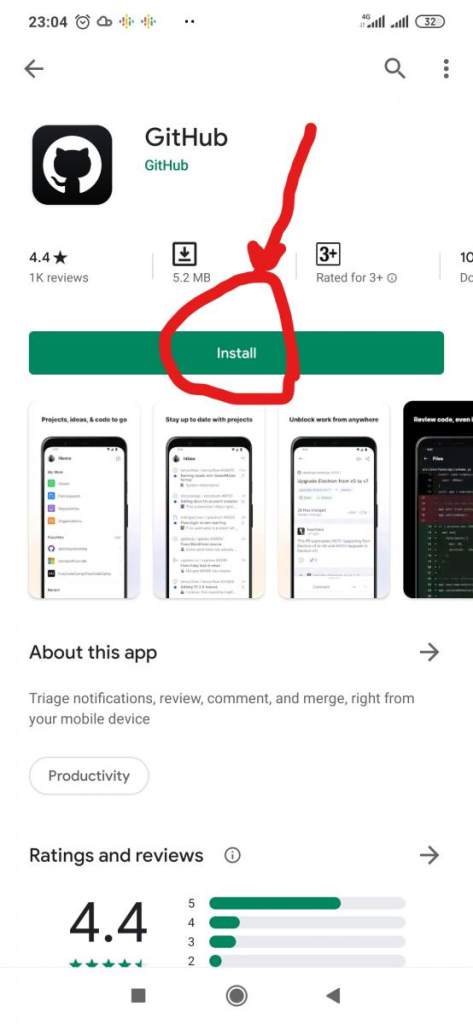
Google Play 스토어가 기기에 앱을 다운로드하고 설치할 때까지 기다립니다. 설치가 완료되면 열기를 클릭하세요.
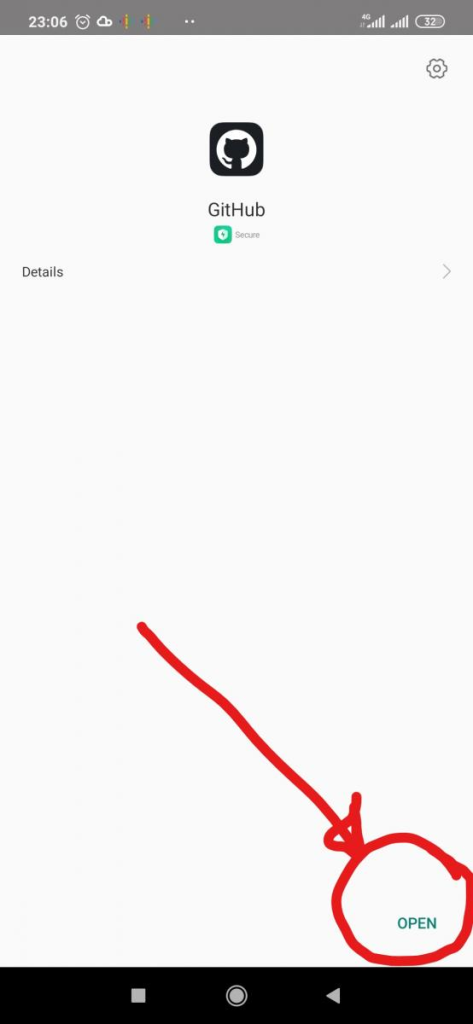
다음 단계는 GitHub 계정에 로그인하는 것입니다. 로그인 정보 로그인을 진행하려면 SIGN IN을 클릭하세요 . GitHub 사용자 이름과 비밀번호를 입력하여 GitHub 계정에 로그인하고 로그인을 클릭하세요 . GitHub에 등록된 이메일로 인증 코드가 전송됩니다. 계정을 계속 사용하려면 메일에서 코드를 검색하여 확인 상자에 입력하세요.
GitHub를 처음 사용하는 경우 새 계정 만들기를 클릭하세요. 이미 계정이 있는 경우 GitHub 계정으로 로그인됩니다.
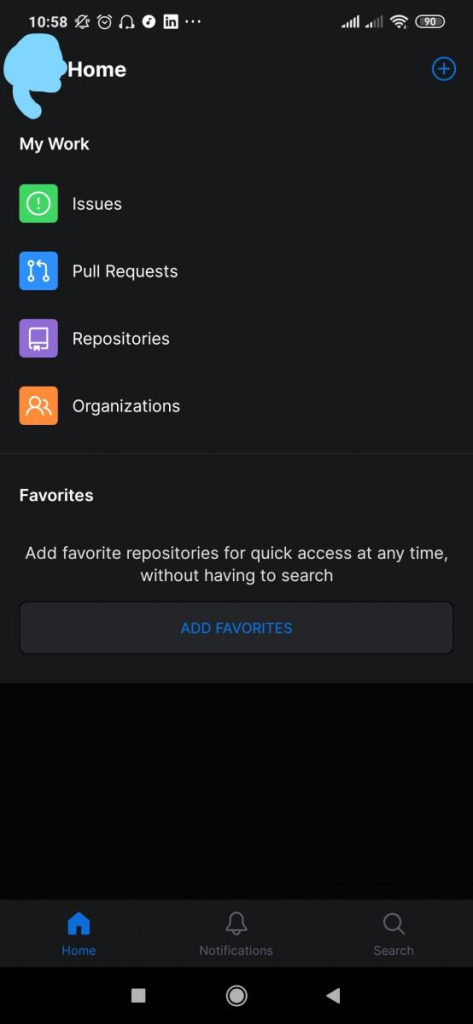
이제 귀하의 계정을 사용할 준비가 되었습니다. 다양한 작업을 수행하기 위한 다양한 옵션이 있습니다. 페이지 오른쪽 상단의 "+"를 클릭하면 새 이슈를 생성할 수 있습니다 . GitHub 계정의 모든 리포지토리를 사용할 수 있습니다. 해당 항목에 액세스하려면 내 작업 아래의 저장소를 클릭하세요. 또 다른 옵션 으로는 해당 계정에서 수행한 모든 요청을 가져오는 데 사용할 수 있는 Pull Requests가 있습니다 . 요청이 생성, 할당, 언급 또는 요청될 수 있습니다.
위의 단계는 GitHub 계정을 쉽게 설정하는 데 도움이 됩니다. 이제 어떤 형태의 연결 끊김 없이 모바일 장치에서 작업을 계속할 수 있습니다.
페이스북 스토리는 만드는 재미가 있습니다. 안드로이드 기기와 컴퓨터에서 스토리를 만드는 방법을 소개합니다.
이 튜토리얼을 통해 Google Chrome 및 Mozilla Firefox에서 삽입된 비디오 자동 재생 기능을 비활성화하는 방법을 알아보세요.
삼성 갤럭시 탭 A가 검은 화면에 멈추고 전원이 켜지지 않는 문제를 해결합니다.
아마존 파이어 및 파이어 HD 태블릿에서 음악 및 비디오를 삭제하여 공간을 확보하고, 정리를 하거나 성능을 향상시키는 방법을 지금 읽어보세요.
아마존 파이어 태블릿에서 이메일 계정을 추가하거나 삭제하는 방법을 찾고 계신가요? 우리의 포괄적인 가이드가 단계별로 과정을 안내해 드립니다. 좋아하는 장치에서 이메일 계정을 간편하게 관리하세요. 이 꼭 읽어야 할 튜토리얼을 놓치지 마세요!
안드로이드 기기에서 앱이 시작 시 자동으로 실행되지 않도록 영구적으로 방지하는 두 가지 솔루션을 보여주는 튜토리얼입니다.
이 튜토리얼은 Google 메시징 앱을 사용하여 안드로이드 기기에서 문자 메시지를 전달하는 방법을 보여줍니다.
아마존 파이어에서 구글 크롬을 설치하고 싶으신가요? 킨들 기기에서 APK 파일을 통해 구글 크롬 설치하는 방법을 알아보세요.
안드로이드 OS에서 맞춤법 검사 기능을 사용하거나 비활성화하는 방법.
다른 장치의 충전기를 내 전화기나 태블릿에서 사용할 수 있는지 궁금하신가요? 이 유익한 포스트에는 몇 가지 답변이 있습니다.







